Всем привет!!!
Я уже рассказывал как установить TOR на Synology NAS, а теперь речь пойдет про i2p сеть.
I2P (аббревиатура от англ. invisible internet project, IIP, I2P — проект «Невидимый интернет») — анонимная компьютерная сеть.
Сеть I2P является оверлейной, устойчивой (отключение узла не повлияет на функционирование сети), анонимной (невозможно или сложно определить IP-адрес узла) и децентрализованной[4] (не имеющей центрального сервера). При передаче данных между узлами сети применяется шифрование.
Внутри сети I2P можно разместить любой сервис (или службу) (форум, блог, файлообменник, электронную почту, систему для мгновенного обмена сообщениями (чат), систему для совместного использования файлов, VoIP и т. д.) с сохранением анонимности сервера. В сети I2P работают http-серверы; адреса сайтов находятся в псевдодоменном пространстве «.i2p». Поверх сети I2P можно строить одноранговые сети (P2P), например, BitTorrent, eDonkey, Kad, Gnutella и т. д.
I2P — Википедия (wikipedia.org)
По простому говоря в этой сети есть сайты и прочие ресурсы, на которые невозможно попасть с простого интернета. Эти сайты\ресурсы сами анонимны, но и при подключении к ним вы так же являетесь анонимными. В общем это и есть даркнет. Конечно из сети i2p можно попасть в обычный интернет, но это будет медленно да и какой в этом смысл.

Устанавливать i2p на Synology NAS я буду в контейнере Docker. Для этого воспользуемся контейнером с докер Hub. Если эта служба у вас не установлена в Synology то установите, затем откройте Docker и перейдите во вкладку Реестр. В поиске введите слово geti2p и нужно загрузить образ с названием geti2p/i2p. Это официальный образ.
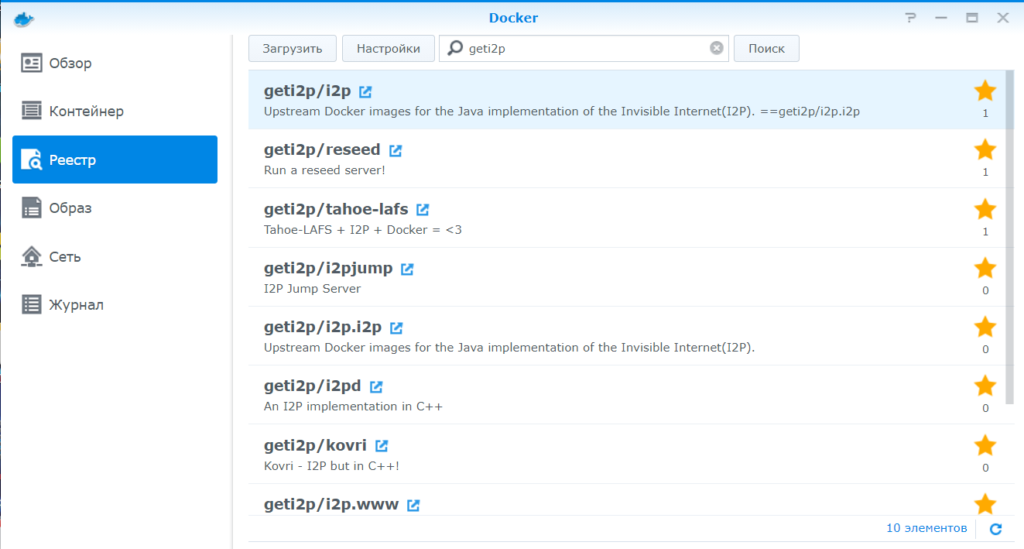
Далее переходим на вкладку Образ и ждем когда загрузится наш образ. Затем выделяем его и жмем запустить.
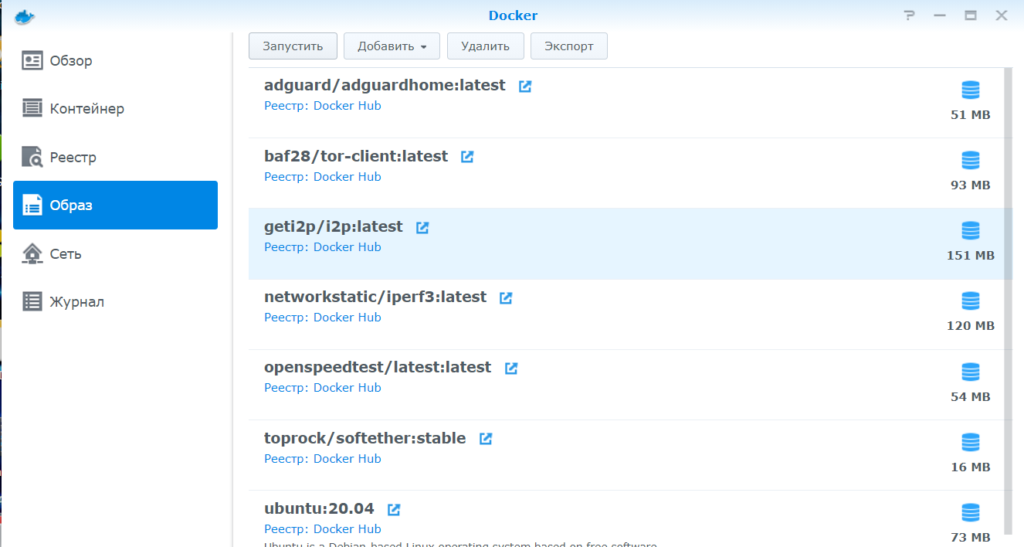
Имя контейнера можно задать любым, остальные параметры как на скриншоте(рекомендация от меня) и жмем кнопку Дополнительные настройки:
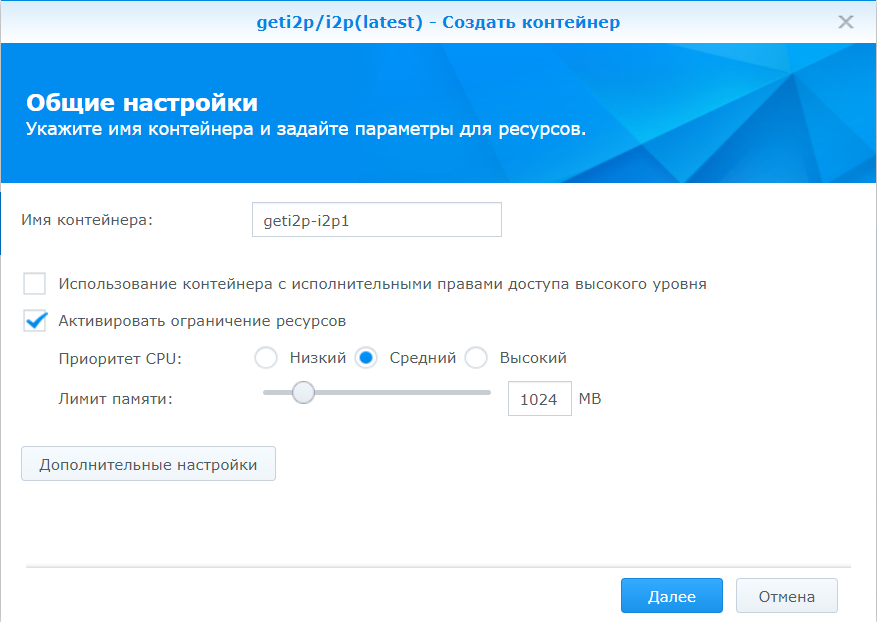
В открывшемся окне переходим на вкладку Настройка портов и выставляем все локальные порты один к одному с портами контейнера как на скриншоте ниже:
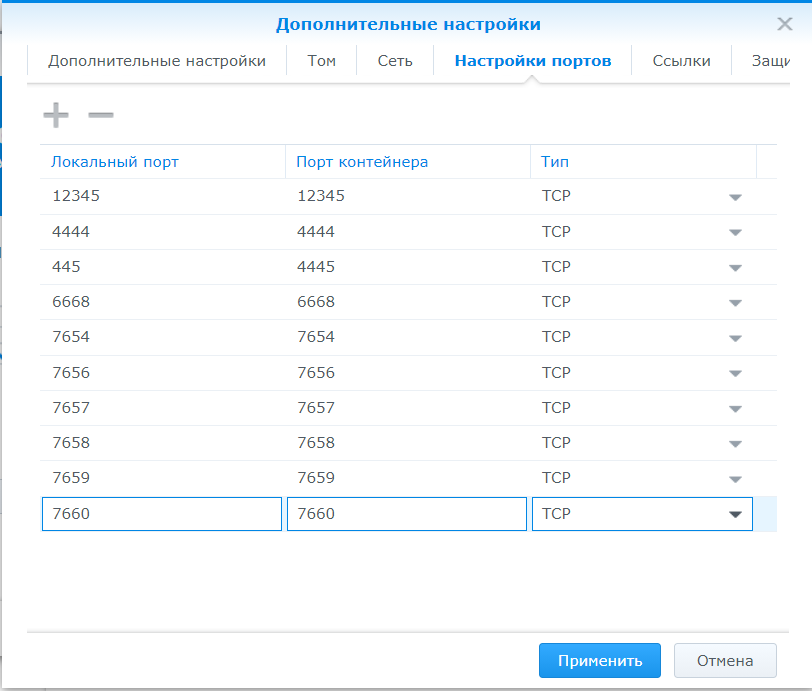
После этого жмем применить, далее и еще раз применить. Затем переходим на вкладку Контейнеры и ждем пару минут, что бы контейнер прогрузился до конца.
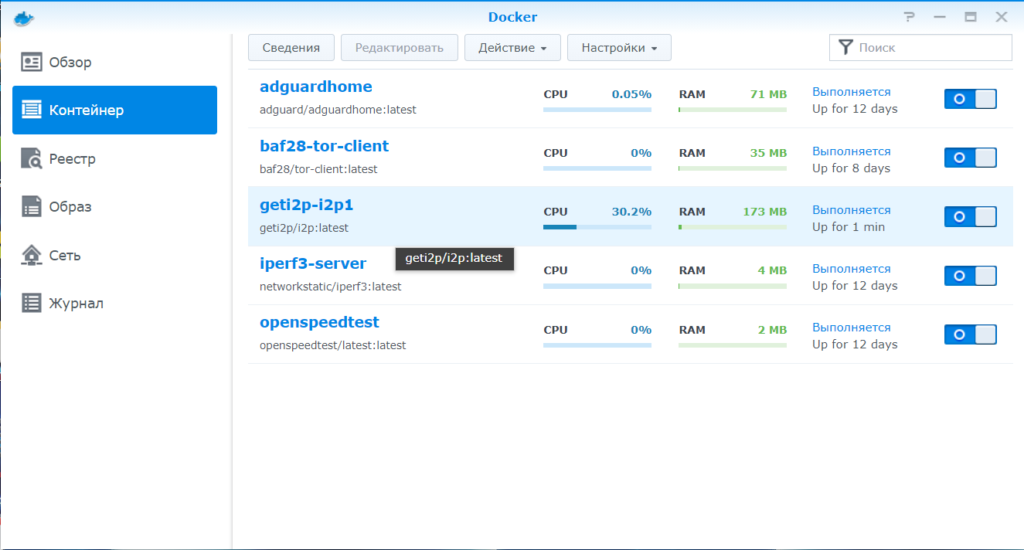
На этом в DSM настройка закончена, нужно подключиться к консоли администратора i2p http:/адрес Synology:7657/ должна открыться такая страница:
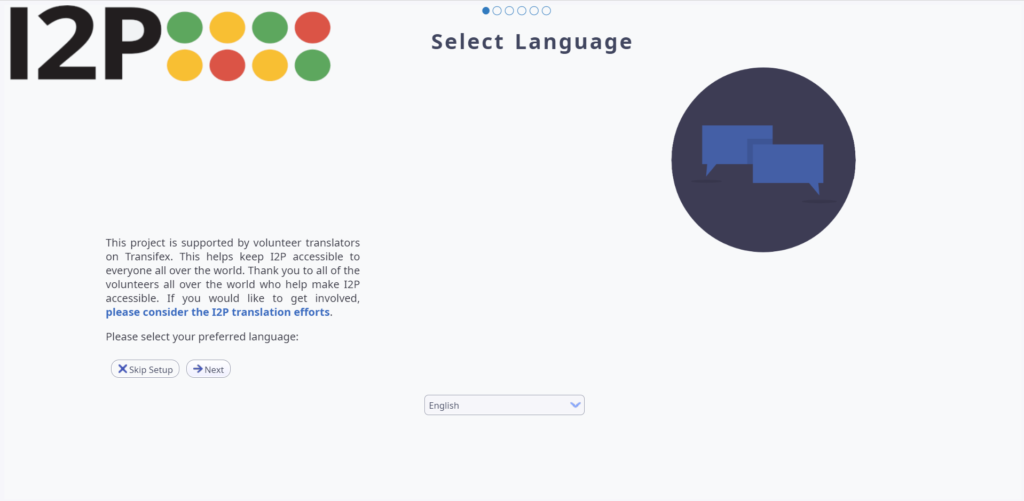
На этой странице выбираем русский язык и проходим визард первоначальной настройки. Тут все просто жмем далее далее пока не откроется окно администратора:
Важно отметить, что в процессе визард протестирует скорость и даст возможность не только выставить вручную параметры, но и задать долю в %, которой вы будите делиться с другими участниками этой i2p сети.

Я рекомендую перейти в Адресную книгу – Подписки и добавить следующие адреса:
http://www.i2p2.i2p/hosts.txt
http://inr.i2p/export/alive-hosts.txt
http://dream.i2p/hosts.txt
http://bl.i2p/hosts2.txt
http://www.i2p2.i2p/hosts.txt
http://trevorreznik.i2p/hosts.txt
http://cipherspace.i2p/addressbook.txt
http://stats.i2p/cgi-bin/newhosts.txt
http://rus.i2p/hosts.txt
http://tino.i2p/hosts.txt
http://i2host.i2p/cgi-bin/i2hostetag
http://stats.i2p/cgi-bin/newhosts.txt
http://identiguy.i2p/hosts.txt
http://isitup.i2p/alive-hosts.txt
http://reg.i2p/export/hosts.txt
http://inr.i2p/export/alive-hosts.txtНа этом все, настройка полностью завершена. Дальше остается настроить прокси в браузере где адрес вашего Synology, порт 4444 и можно открывать страницы в даркнете
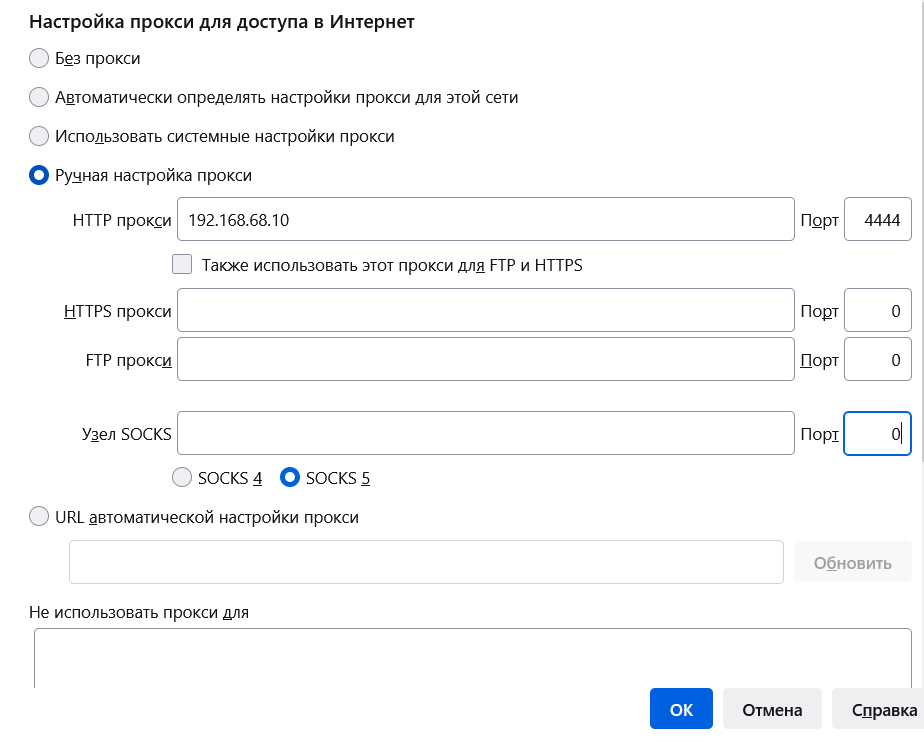
https настраивать нет смысла, так как сайты в i2p и так шифруются на стороне клиента и перехватить информацию даже если и получится, то расшифровать уже будет большой проблемой.
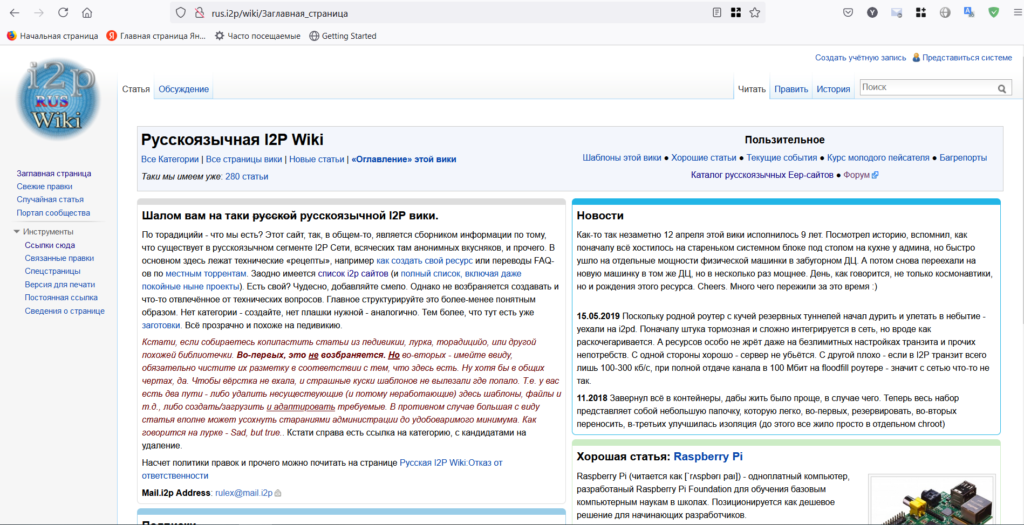
Вот так просто выглядит установка i2p на Synology NAS




